PS4 콘솔의 여러 소프트웨어 업데이트 문제 중 하나는 SU-41333-4 오류입니다. 일반적으로“USB 저장 장치가 연결되지 않았습니다. (SU-41333-4).” 메시지를 표시하고 시스템을 안전 모드로만 유지합니다.
이 오류로 인해 본체를 사용할 수없고 해결 방법을 모르는 경우이 가이드가 도움이 될 것입니다.
PS4 SU-41333-4 오류는 무엇입니까?
오류 SU-41333-4는 손상된 소프트웨어로 인해 PS4를 제대로 부팅 할 수 없음을 나타냅니다. 소프트웨어 업데이트가 시스템에 제대로 설치되지 않은 경우 발생할 수 있습니다. 시스템을 사용할 수 없게 만들 수 있으므로주의가 필요한 심각한 오류입니다.
일부 사용자의 경우이 오류와 함께 안전 모드에서 멈출 수 있습니다.
PS4 SU-41333-4 오류의 원인은 무엇입니까?
PS4 오류 SU-41333-4에는 몇 가지 이유가 있습니다. 아래에서 각각을 살펴 보겠습니다.
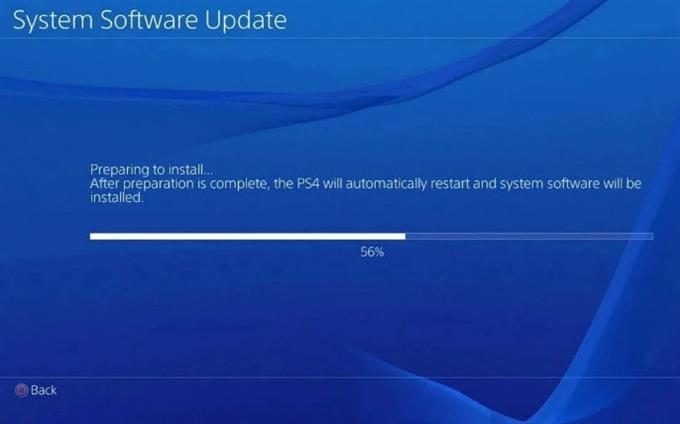
업데이트 파일이 손상되었습니다.
시스템 소프트웨어 업데이트를 설치하는 동안 PS4에 문제가 발생하면 오류 SU-41333-4가 발생할 수 있습니다. 이는 USB 저장 장치의 업데이트 파일이 손상되었거나 본체를 끄거나 전원이 갑자기 꺼질 때와 같이 갑자기 설치가 중단되었을 때 발생할 수 있습니다.
USB 저장 장치 오작동.
PS4 오류 SU-41333-4가 발생할 수있는 또 다른 이유는 USB 저장 장치 문제 일 수 있습니다. 장치에 최신 설치 파일이 저장되어 있는지 확인하고 장치 자체에 결함이 없는지 확인해야합니다.
경우에 따라 USB 장치가 콘솔에 제대로 연결되지 않아 PS4 오류 SU-41333-4가 발생할 수 있습니다.
시스템 소프트웨어 문제.
PlayStation 4 소프트웨어의 현재 상태로 인해 최신 시스템 업데이트가 설치되지 않을 수도 있습니다. 개조 또는 비공식 소프트웨어를 실행하는 일부 PS4 콘솔에서 이러한 현상이 발생하는 것을 확인했습니다. 일부 탈옥 PS4는 공식 시스템 업데이트 설치를 차단할 수 있습니다.
수정 된 PS4가 있고 SU-41333-4 오류 코드가 계속 표시되는 경우 소프트웨어를 공식 버전으로 되돌려보십시오.
HDD 오작동.
일부 PS4 사용자는 하드 디스크 드라이브 문제로 인해 SU-41333-4 오류 코드가 표시 될 수 있습니다. 이것은 종종 첫날 콘솔이나 오래된 PS4 시스템에서 발생합니다. 기계식 하드 드라이브는 영원히 실행할 수 없으므로 오작동이 발생할 가능성이 높습니다.
PS4 SU-41333-4 오류를 수정하는 방법?
PS4 오류 코드 SU-41333-4는 여러 원인으로 인해 발생할 수 있으며 모든 경우를 해결하기 위해 일련의 문제 해결 단계를 수행해야합니다. 이 오류가 발생할 때마다 보편적 인 해결책은 없습니다.
다음 해결 방법 중 하나는 PS4 본체에서이 오류 코드를 처리하는 데 도움이됩니다.
인터넷을 통해 PSN 서버 상태 확인 및 업데이트.
이 오류 코드는 일반적으로 USB 드라이브를 사용하여 PS4 업데이트를 시도 할 때 발생하기 때문에 가장 먼저 할 수있는 일은 인터넷을 통해 시스템 소프트웨어를 업데이트 할 수 있는지 확인하는 것입니다. 그렇게하기 전에 휴대 전화 나 컴퓨터를 사용하여 공식 PSN 서버 상태 페이지를 방문하여 진행중인 PlayStation Network 문제를 확인하십시오.
https://status.playstation.com/
PSN에 진행중인 문제가 전혀 없음을 확인한 후 이더넷을 통해 PS4를 라우터에 연결하고 업데이트 해보십시오.
PS4 재부팅.
시스템 소프트웨어 업데이트 문제를 해결하는 간단하면서도 효과적인 방법은 본체를 다시 시작하는 것입니다. 그렇게하려면 꺼줘 보통, 플러그를 뽑다 전원에서 30 초 동안 전원을 껐다가 다시 켜십시오.
USB 저장 장치를 분리했다가 다시 연결하십시오.

USB 드라이브의 임의 읽기 오류 또는 USB 저장 장치가 PS4 포트에 제대로 연결되지 않은 경우 시스템 소프트웨어 업데이트 설치가 중단 될 수 있습니다.
PS4를 끄고 USB 드라이브를 분리하십시오. 그런 다음 USB 포트에 먼지, 보푸라기 또는 이물질이 있는지 확인하십시오. 경우에 따라 이러한 요소로 인해 USB 드라이브가 차단되어 본체가 USB 저장 장치의 설치 파일을 읽지 못할 수 있습니다.
USB 포트를 확인한 후 콘솔을 다시 켜기 전에 USB 장치를 다시 연결하십시오.
USB 드라이브에서 오류 확인.
이 시점에서 PS4가 여전히 시스템 소프트웨어 업데이트를 설치하지 않는 경우 사용중인 USB 드라이브가 실제로 정상적으로 작동하는지 확인해야합니다. 이를 위해서는 PS4에서 인식 할 수있는 유일한 형식이므로 USB 저장 장치를 FAT32 또는 ExFAT 형식으로 포맷하는 것이 좋습니다. USB 장치가 기본 Windows OS 형식 인 NTFS 형식을 사용하는 경우 PS4가 업데이트되지 않습니다.
또한 읽으십시오: PS4에서 오프라인 업데이트를 수행하는 방법 | USB 수동 업데이트
데이터베이스 재 구축 사용 옵션.
문제의 원인이 손상된 하드 드라이브로 인한 경우 다음으로 할 수있는 좋은 방법은 다음과 같은 적극 권장되는 솔루션을 수행하는 것입니다. 데이터베이스 재 구축. PS4가 안전 모드에서 멈춰 있고이 오류가 표시되는 경우 도움이 될 수 있습니다.
PS4 초기화.
PS4를 안전 모드에서 해제 할 수 없을 때이 오류에 대한 또 다른 가능한 해결책은 시스템 소프트웨어를 다시 설치하는 것입니다. 안전 모드에서 옵션 7 (시스템 소프트웨어 재설치).
하드 드라이브 확인.
이 시점에서 여전히 업데이트 문제가있는 경우 문제의 원인은 하드 디스크 드라이브 일 수 있습니다. 현재 하드 드라이브를 꺼내서 새 하드 드라이브로 교체하는 것이 좋습니다.
이 제안이 귀하의 경우에 효과가 있는지 보장 할 수 없습니다. 우리가 아는 한, 콘솔에서 오류가 발생하는 더 깊은 이유가있을 수 있습니다.
새 하드 드라이브 구입을 망설이는 경우 가까운 소니 서비스 센터 또는 매장을 방문하여 대신 수리 약속을 잡을 수 있습니다. 이렇게하면 전문가가 문제를 조사 할 것이라는 확신을 얻을 수 있습니다.
중대한: 본체의 내부 하드 디스크 드라이브를 제거하면 표준 보증이 무효화됩니다. 필사적으로이 가이드의 모든 솔루션을 다 사용한 경우에만이 단계를 수행하십시오.
기타 흥미로운 기사:
- PS4 NW-31297-2 오류를 수정하는 방법 | 쉬운 솔루션 | 새로운 2021!
- 문제를 해결하기 위해 PS4 캐시를 지우는 방법 | 쉬운 단계 | 새로운 2021!
- Xbox One 0x800704cf 오류를 수정하는 방법 | 쉬운 솔루션 | 새로운 2021!
- PS5 CE-107520-5 오류를 수정하는 방법 | 최신 시스템 소프트웨어 설치
더 많은 문제 해결 비디오 및 자습서를 보려면 androidhow Youtube 채널을 방문하십시오.
